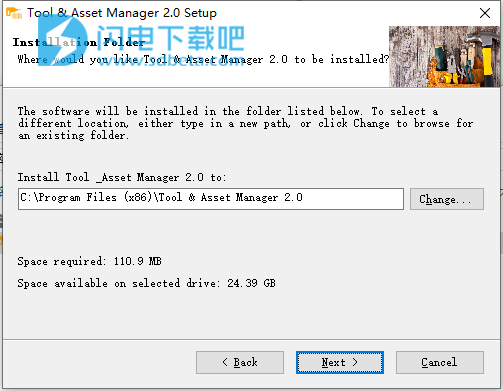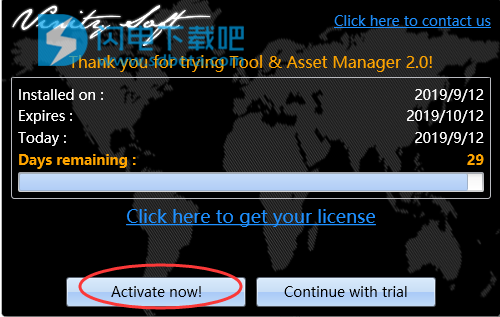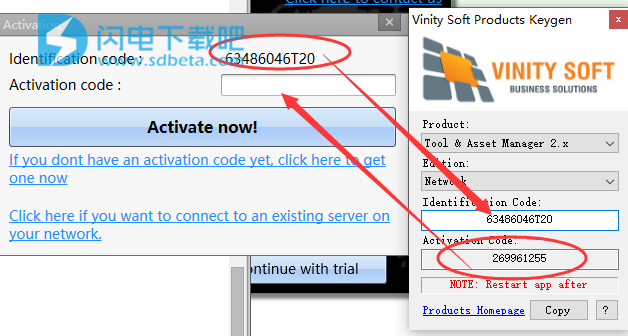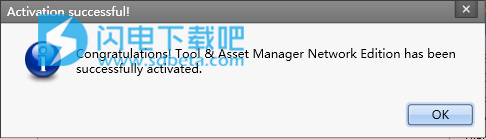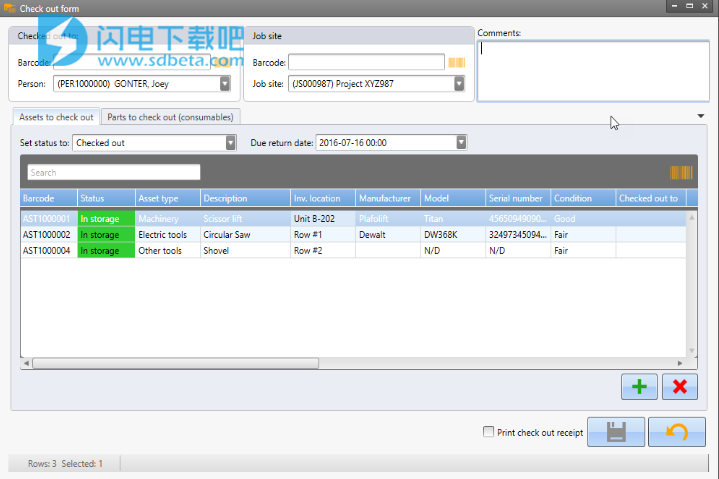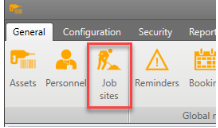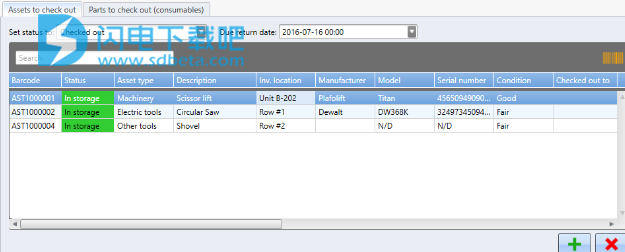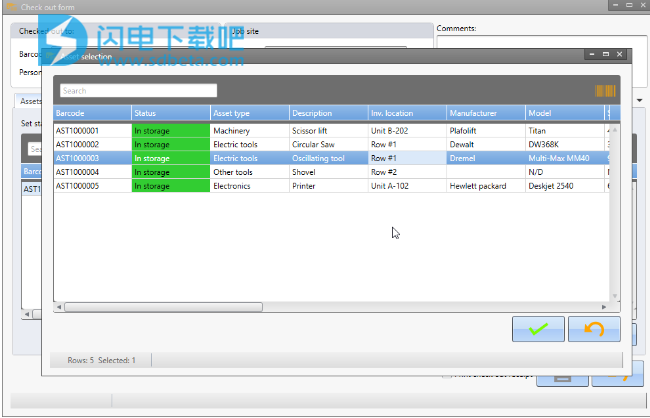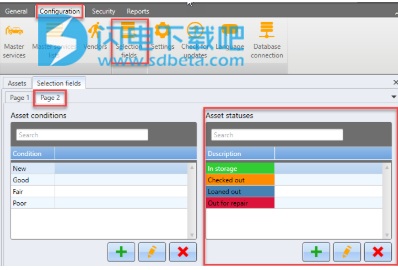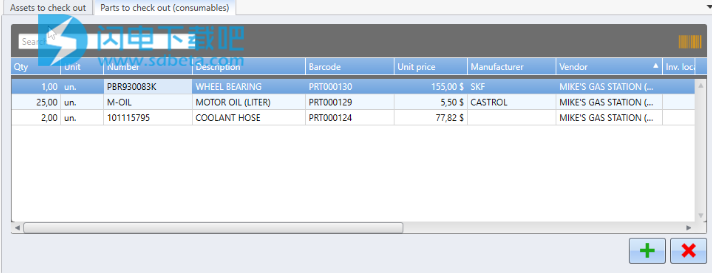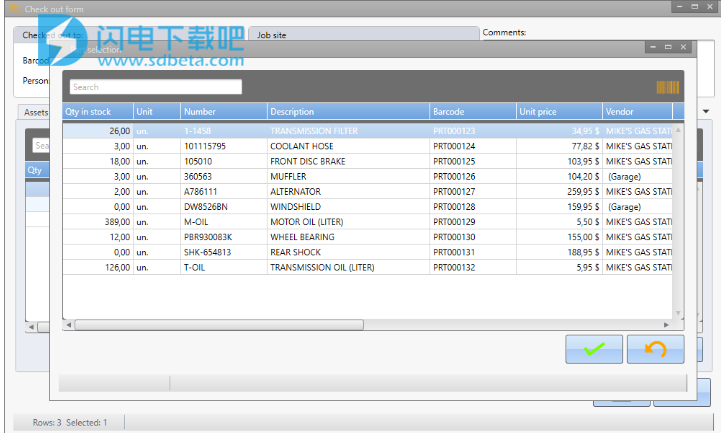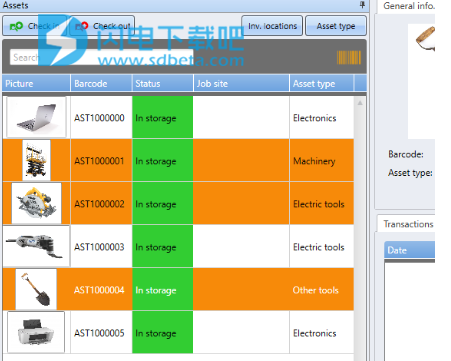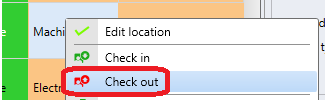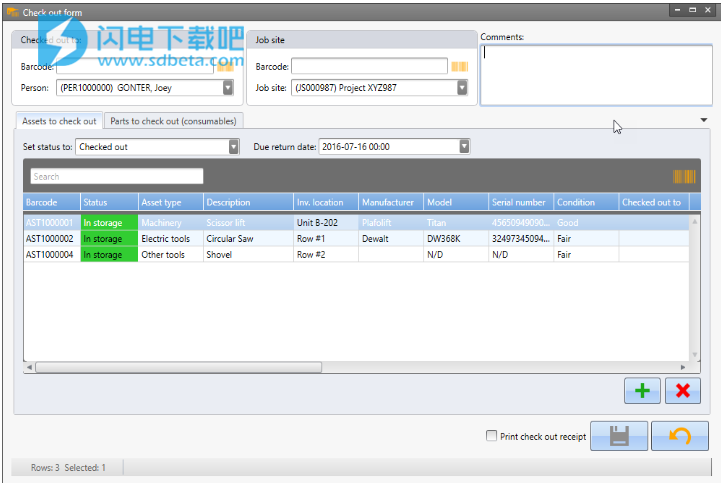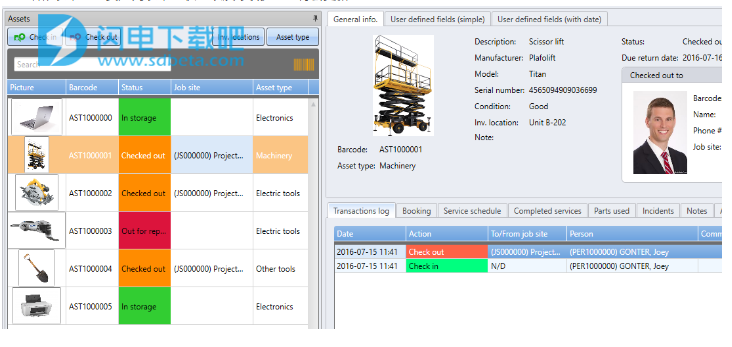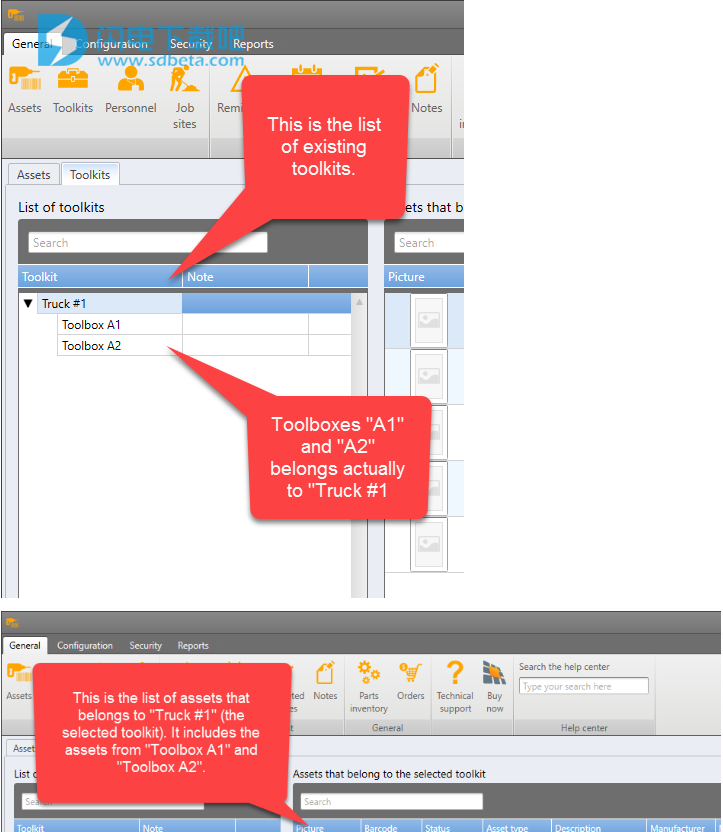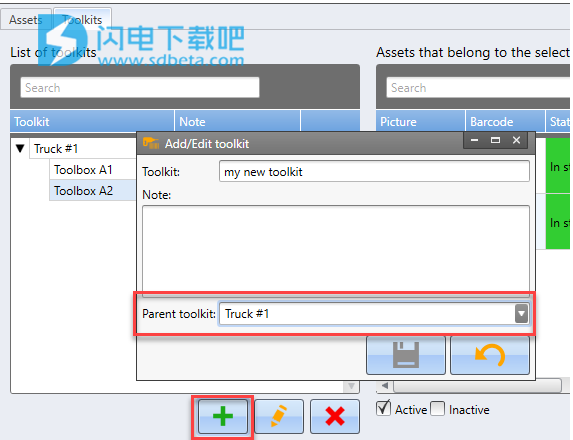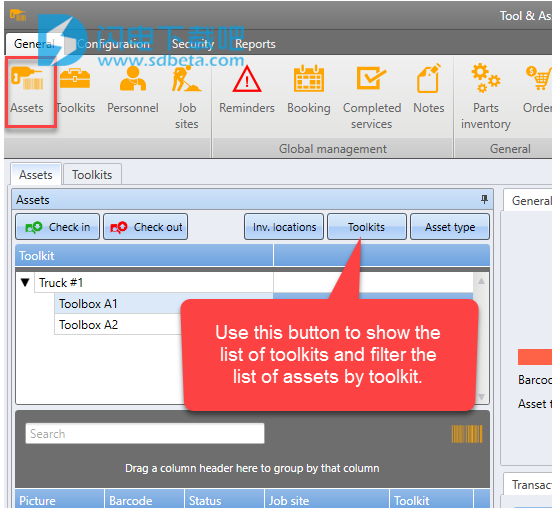Tool and Asset Manager破解版是简单好用的工具和资产管理软件,使用可帮助用户跟踪管理您的设备、工具和资产,了解他们的去向,避免因为转借等造成的丢失,以及减少这些损失并确保问责制和提高生产率的关键。一个知道其资产始终位于何处的组织是一个可以在需要时将工具和资产交给员工的组织。结合使用现代登记/退房方法,色彩编码和员工照片等视觉提示,资产预订和日历,以及自动提醒,本次带来破解版下载,含注册机,有需要的朋友不要错过了!

安装破解教程
1、在本站下载并解压,得到tam20.exe安装程序和keygen注册机

2、双击tam20.exe运行,勾选我接受许可证协议条款,点击next

3、选择软件安装路径,点击next
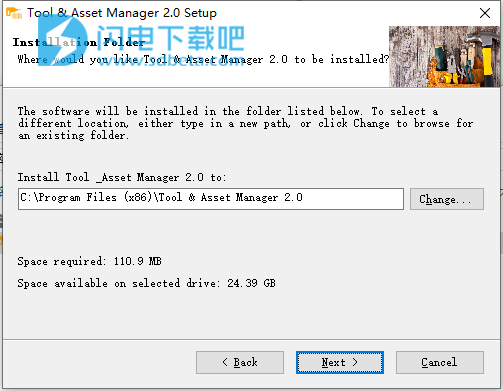
4、安装完成,点击finish

5、运行keygen,运行软件,如图所示,点击激活
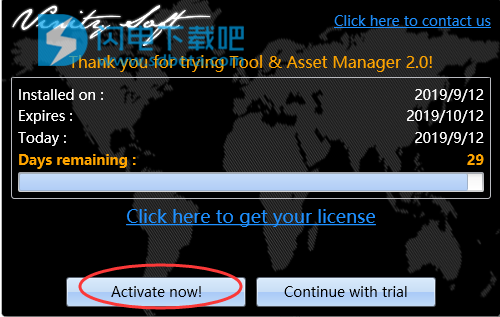
6、将软件中的申请码复制到注册机中,将生成的激活码复制到软件中,点击activate激活
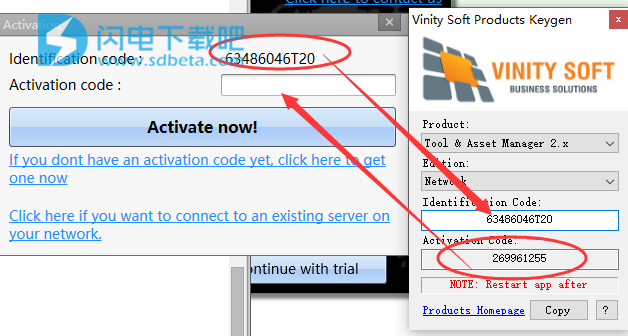
7、激活成功
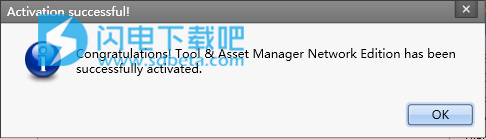
软件特色
1、设置
我们的工具和资产管理软件设计易于使用且易于设置。下载免费的,功能齐全的30天试用版,并在几分钟内开始使用。然后,购买后,只需像以前一样继续使用完全解锁的软件,无需迁移或重新安装。
2、一次性付款
我们的工具和资产管理软件没有订阅。也没有维护费用或任何其他隐藏费用。您只需为该软件进行一次性付款,您就可以完全,无限制地访问整个程序及其所有功能。
3、Web已启用
我们的工具和资产管理软件经过精心设计,无论您或您的员工在哪里; 无论是在办公室还是在外面与客户打交道并远程工作,您的数据库和信息都可以在需要时供需要的人使用。
4、满意保证
您对工具和资产管理软件解决方案的信心必须绝对。这是推动您的车队运营和监控资产的软件。在Vinity Soft,我们只希望对购买100%满意的客户。
软件功能
1、快速简便
使用条形码扫描仪和RFID标签可以简单地检入或检查公司工具和资产。
2、应用内打印
节省时间并直接从应用程序本身快速轻松地打印条形码标签。
3、提醒和通知
自动化您的通知并获取所需的提醒,通知您资产已逾期,包括自动每日提醒摘要。
4、创建预订
阻止特定员工的资产预留时间,以确保员工在需要时准确拥有所需的工具。
5、进出口
直接从Microsoft Excel导入现有记录并将记录导出到Excel以便于报告分发。
6、深入报道
通过触手可及的沉浸式,强大而灵活的报告工具深入了解公司数据。
使用帮助
1、退房表格说明
账表单允许您选择要检出的资产和/或零件(消耗品):
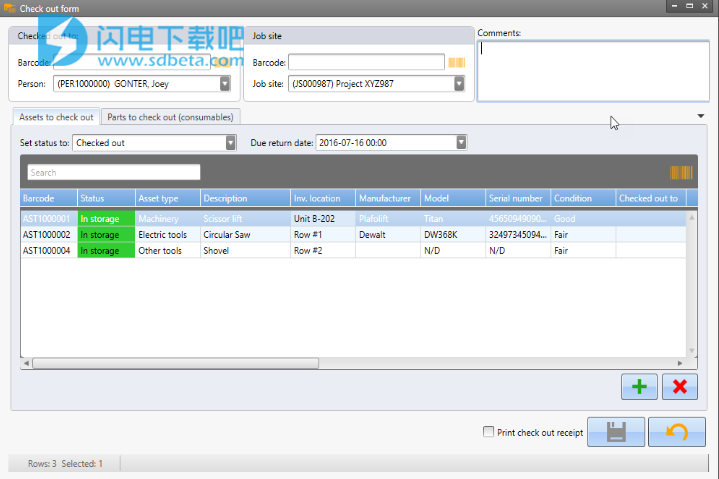
这种形式是什么:
签出:此字段是必填项。这是负责将要检出的资产和/或部件的人。
作业现场:此字段是可选的。它将允许您选择要检出资产和/或部件的作业现场。然后,您将能够从“作业现场”区域全面了解哪些资产位于特定作业现场:
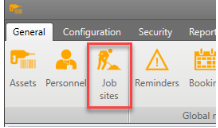
评论:可选。键入一些关于当前结账操作的评论。
“要签出的资产”选项卡:
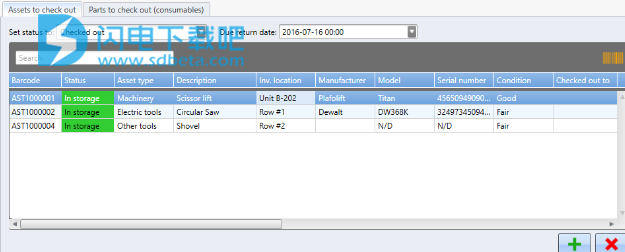
此选项卡包含要在此签出操作中包含的资产列表。单击 按钮将资源添加到此列表。将显示当前“存储”中的资产列表,以便您可以选择要签出的资产:
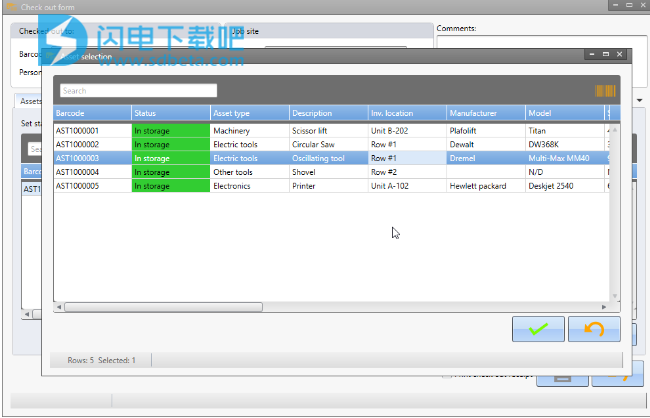
请注意,您可以使用条形码扫描仪快速添加资产。只需确保焦点位于网格上,然后扫描您要检出的项目。
如您所见,有两个字段特定于网格顶部的“要检出的资产”选项卡:
将状态设置为:用于指示在完成结账操作后您希望资产具有的状态。通常,您需要在此处设置“已检出”状态,但您也可以设置“Out for repair”或之前在“Selection fields”区域中定义的任何其他自定义状态:
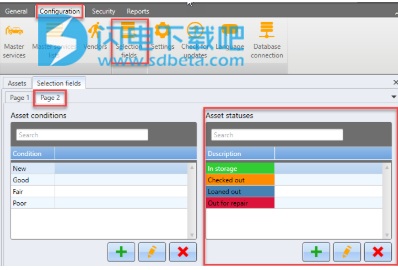
到期日期:资产预计由签出人员退回(签入)的日期。如果未按时返回,则会创建提醒。然后,资产将在资产列表中以红色显示,“提醒”按钮将开始闪烁。
“要检出的部件(耗材)”选项卡:
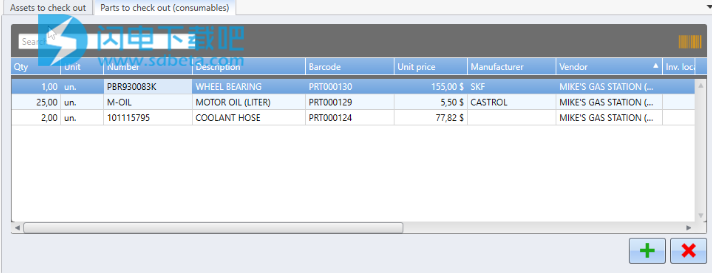
此选项卡包含要在此检出操作中包含的耗材部件列表。单击 按钮可将部件添加到此列表中。将显示库存部件列表,以便您可以选择要签出的部件:
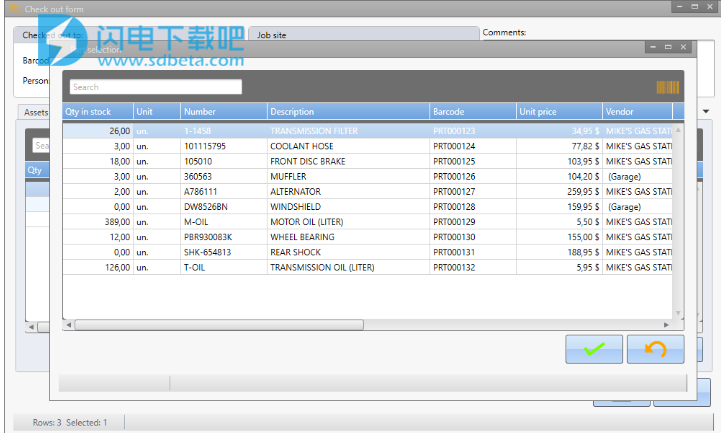
请注意,您可以使用条形码扫描仪快速添加部件。只需确保焦点位于网格上,然后扫描您要检出的项目。
当您使用条形码扫描仪添加零件或一次只添加一个零件时,弹出窗口将要求您输入要检出的数量。如果您从此窗口中选择并添加多个零件,则所有零件的添加数量均为“1”。您只需双击要编辑的行即可更改数量:

2、如何检查人员和工作现场的资产和/或零件(消耗品)?
要签出一个或多个资产,只需从网格中选择它们:
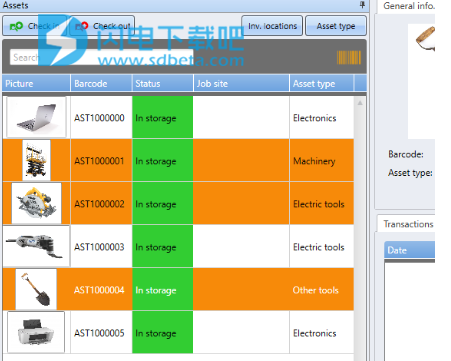
然后,要访问结帐表单,您可以使用此按钮:

或者右键单击网格并使用此菜单:
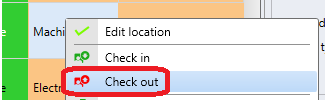
结账表格将打开,让您选择要检查的资产和/或零件(消耗品):
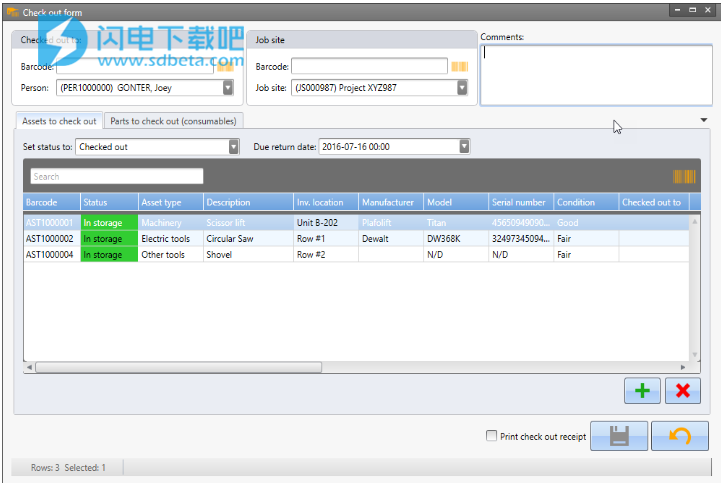
有关签出表单的详细说明,请参阅此文章。
验证结帐表单后,资产列表中的状态以及“交易日志”将会更新:
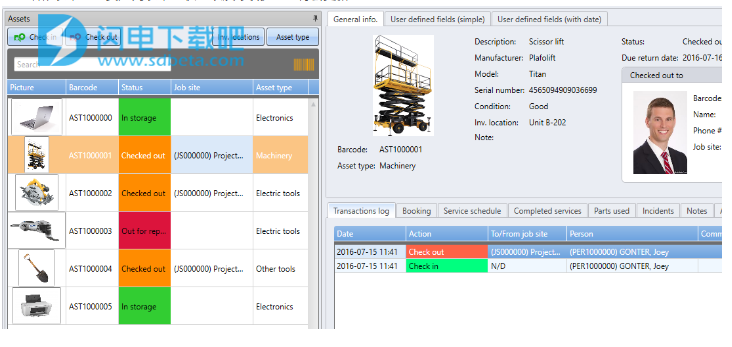
3、如何创建和管理“工具包”
当您希望更好地整理资产清单并检查资产组而无需逐个选择它们时,工具包非常有用。例如,您可能有一个包含许多工具的工具箱,此工具箱可能是卡车的一部分(也可以被视为“工具包”),此卡车可能包含许多不同的其他工具箱等。
因此,正如您所看到的,“工具包”功能将帮助您以方便的分层方式组织工具。
您可以从此视图创建和管理工具包:

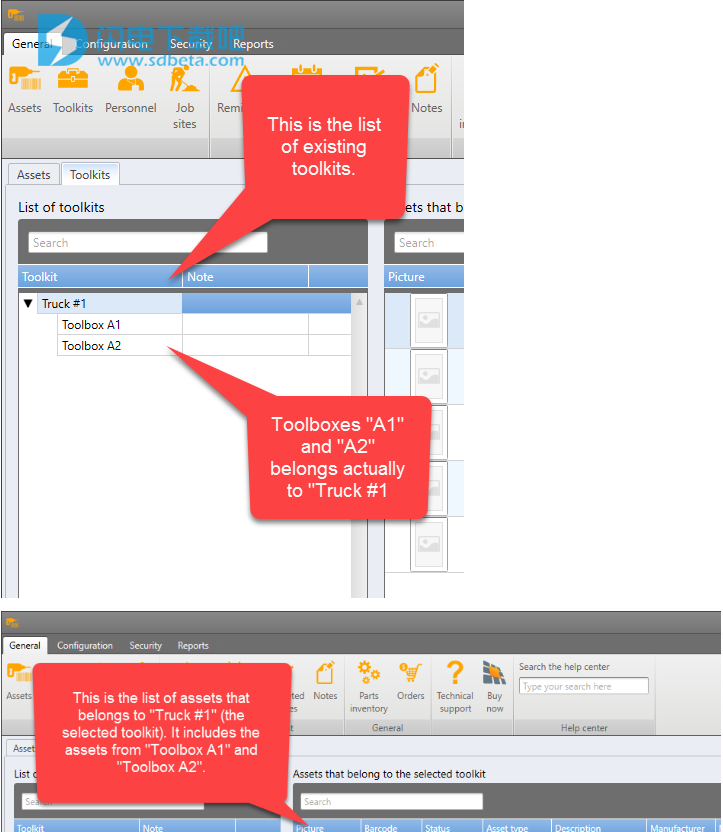
创建新工具包时,使用此下拉列表选择它的父工具包(如果有):
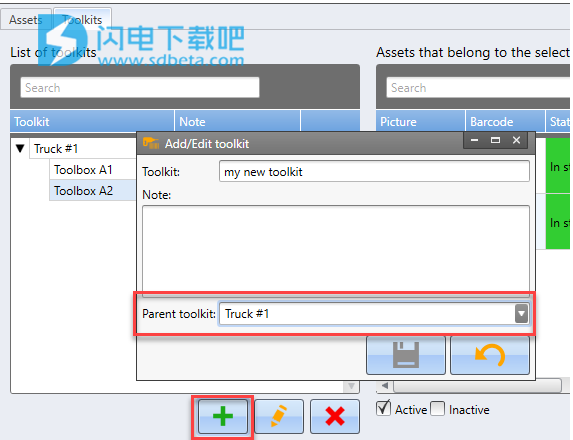
让我们回到资产列表:
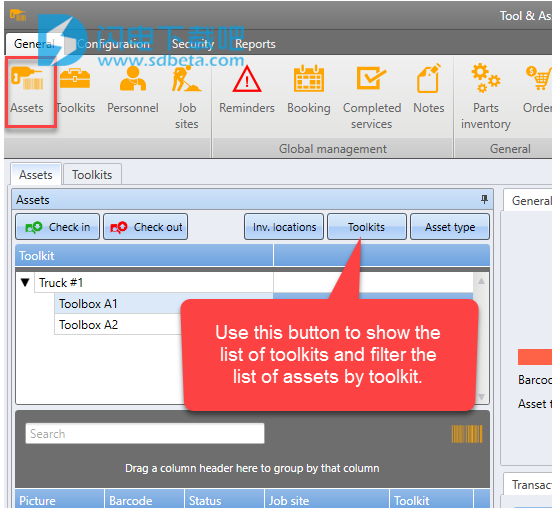
现在,在执行签出或签入操作时,您可以选择一个或多个工具包添加到要检出的资产列表中: